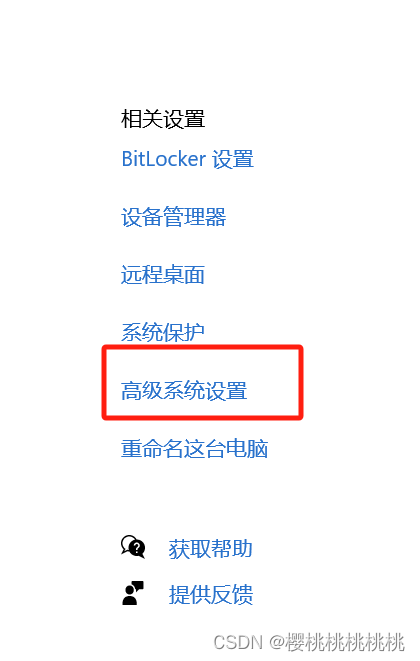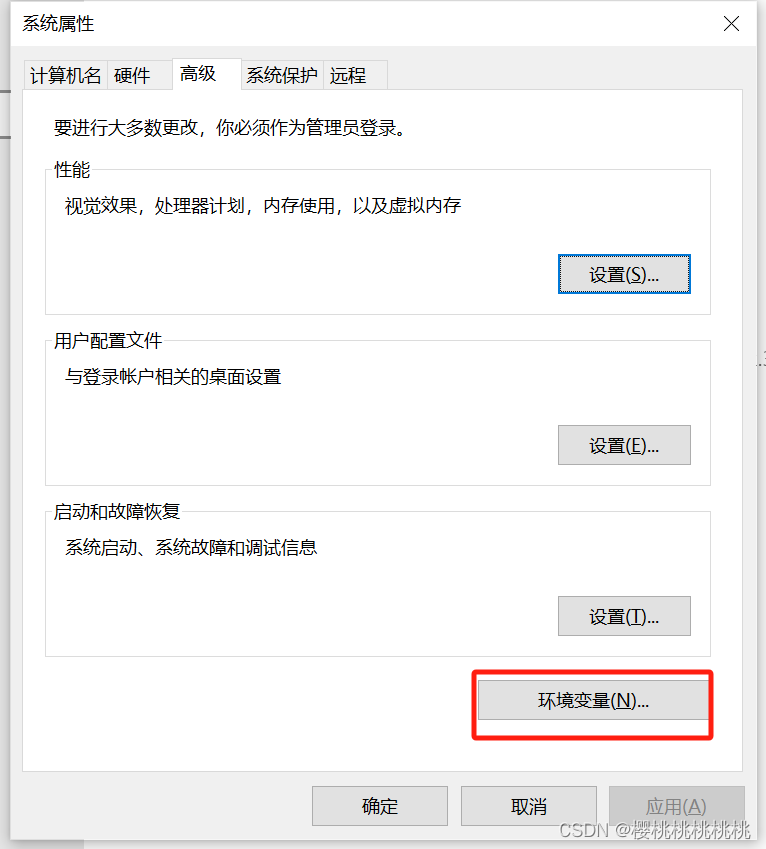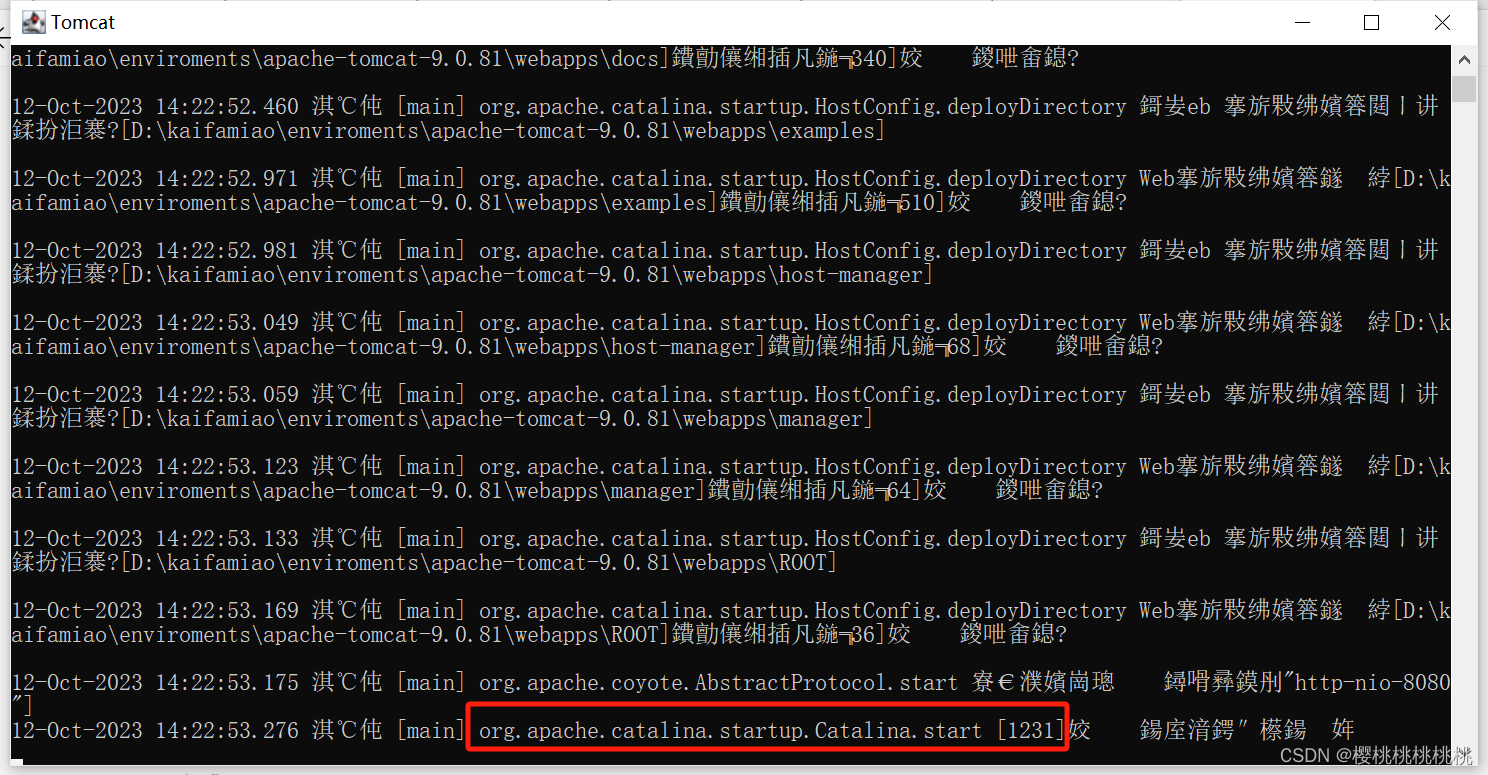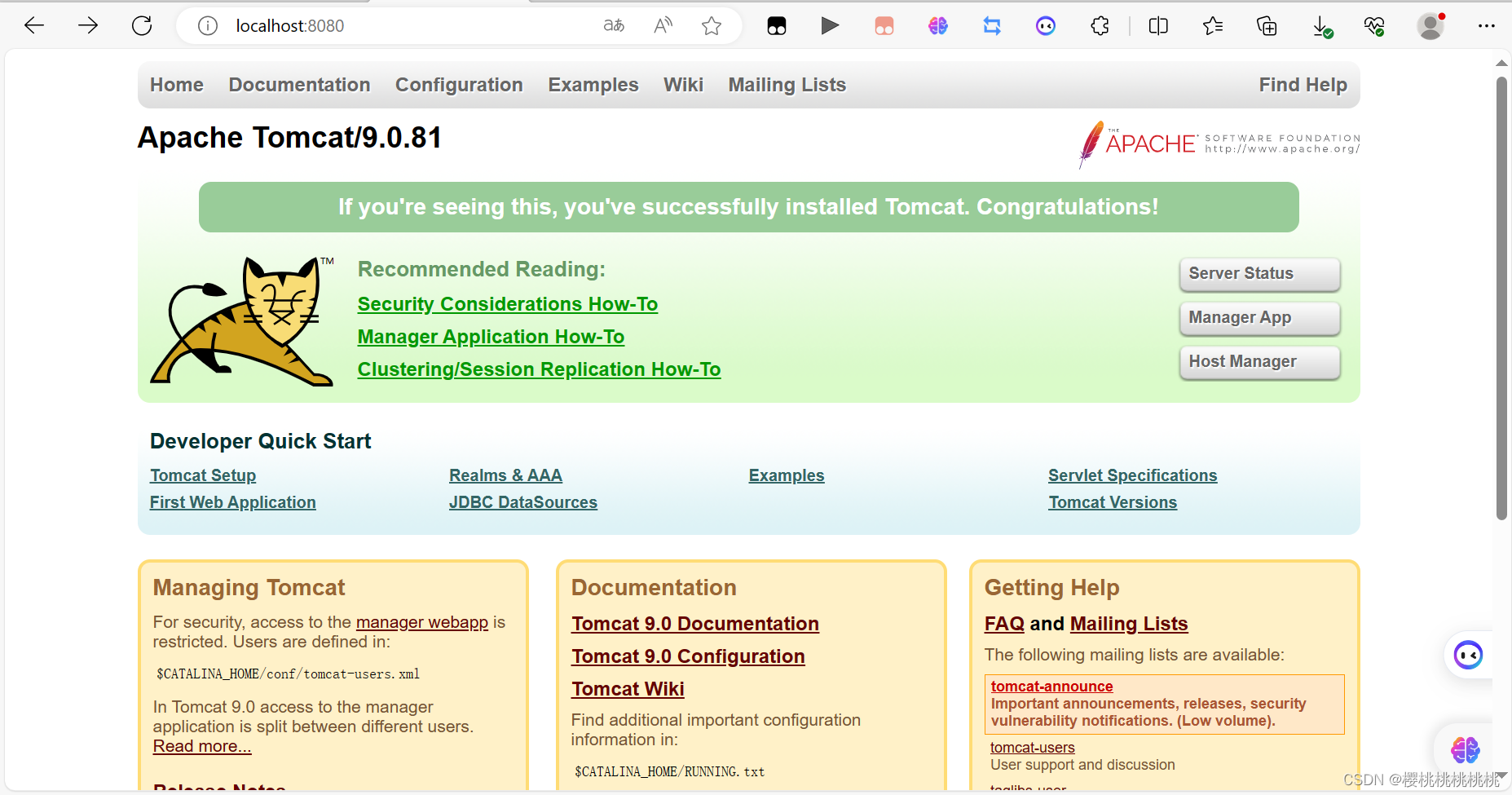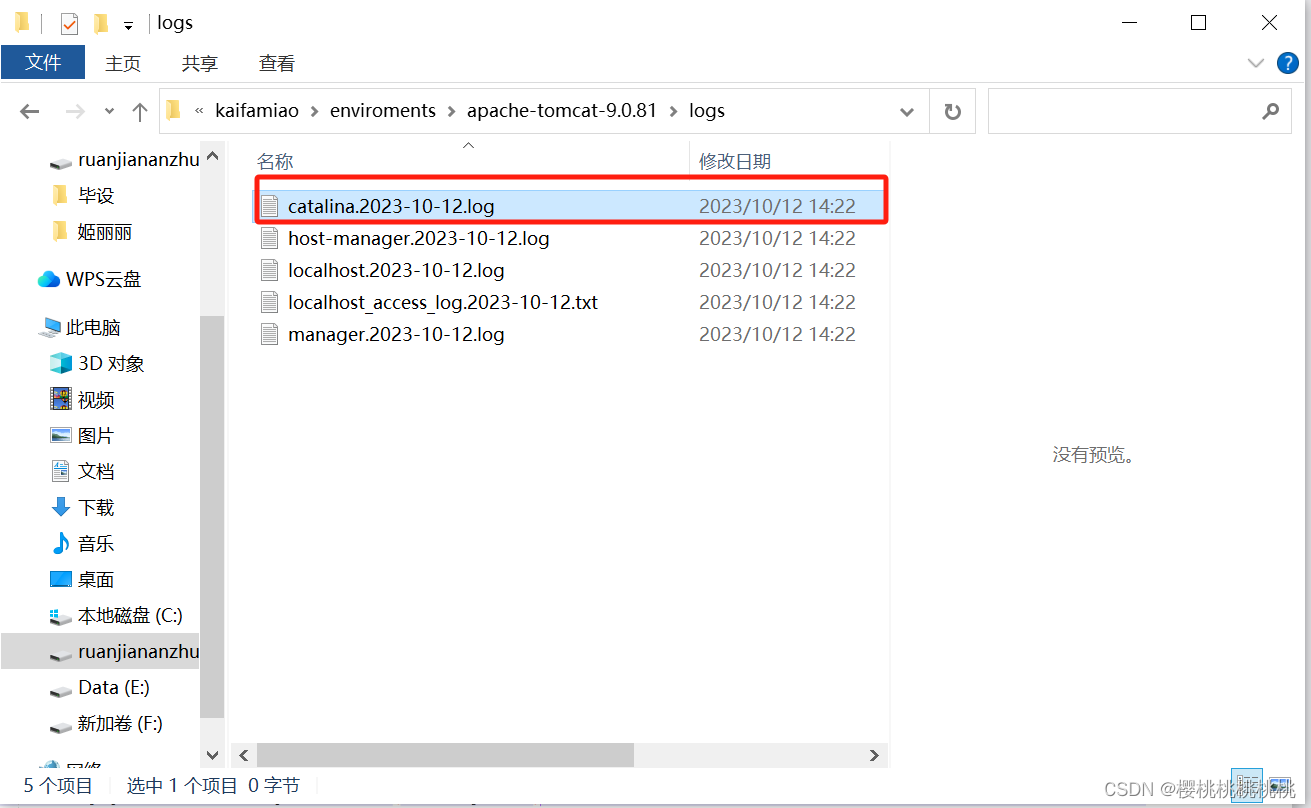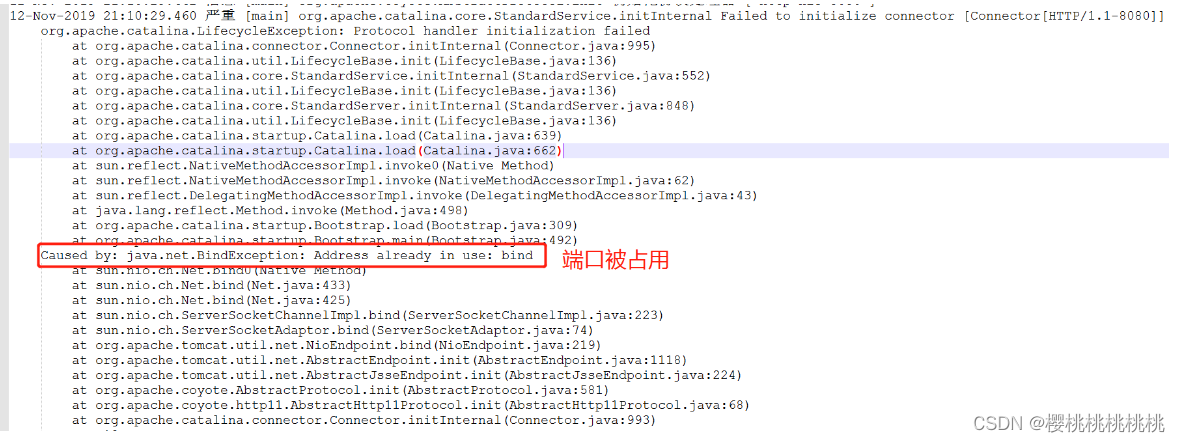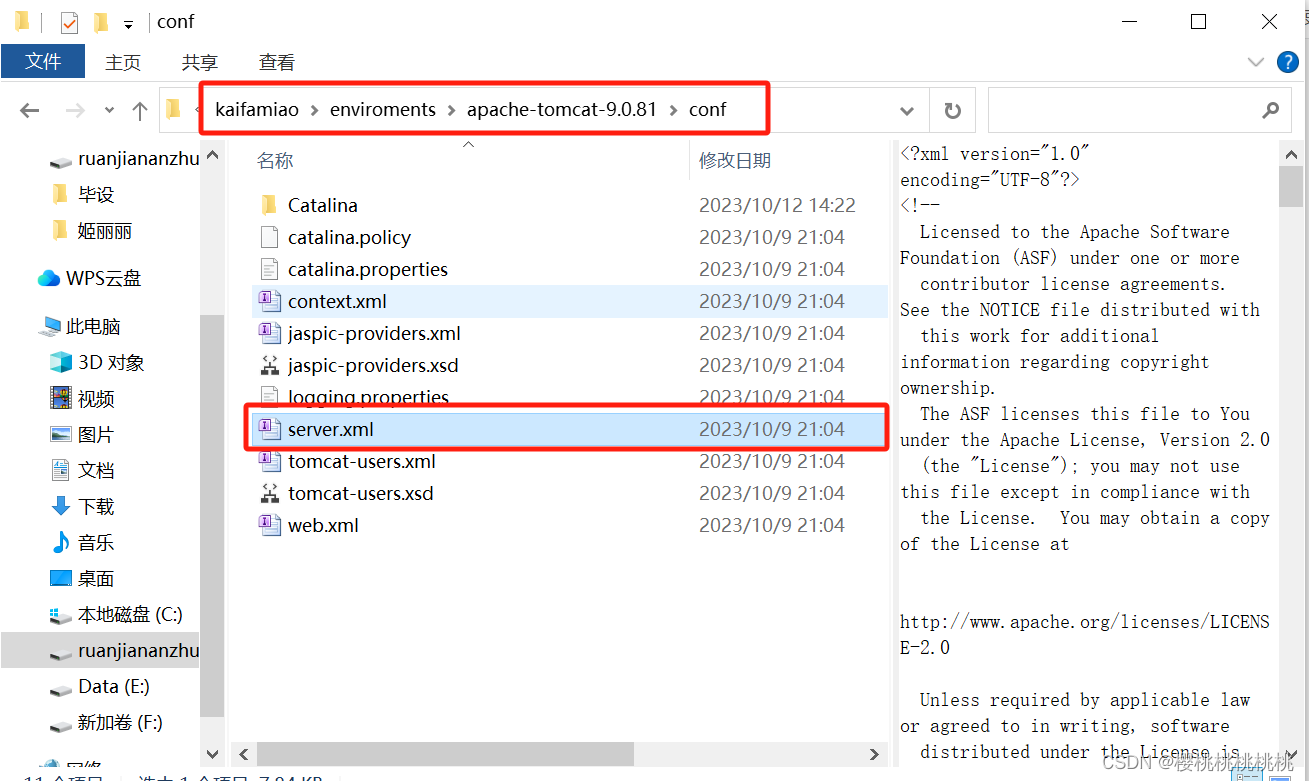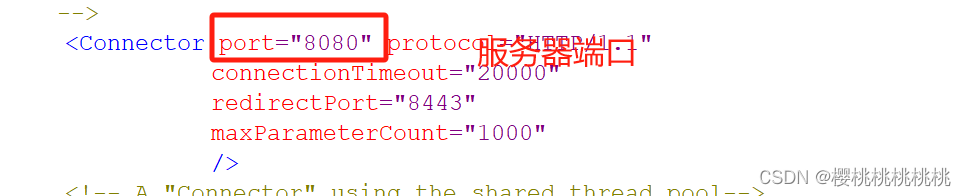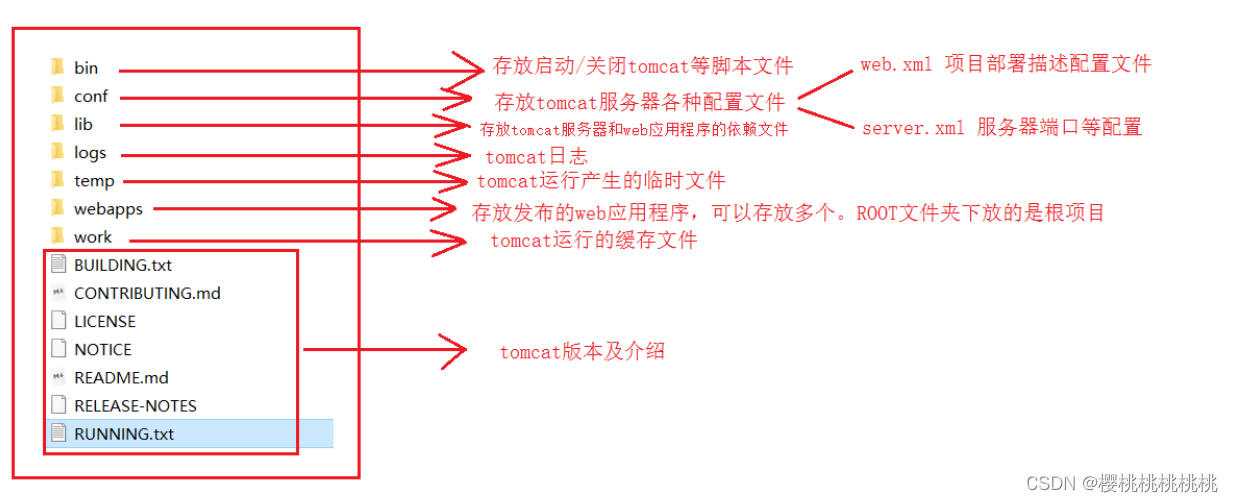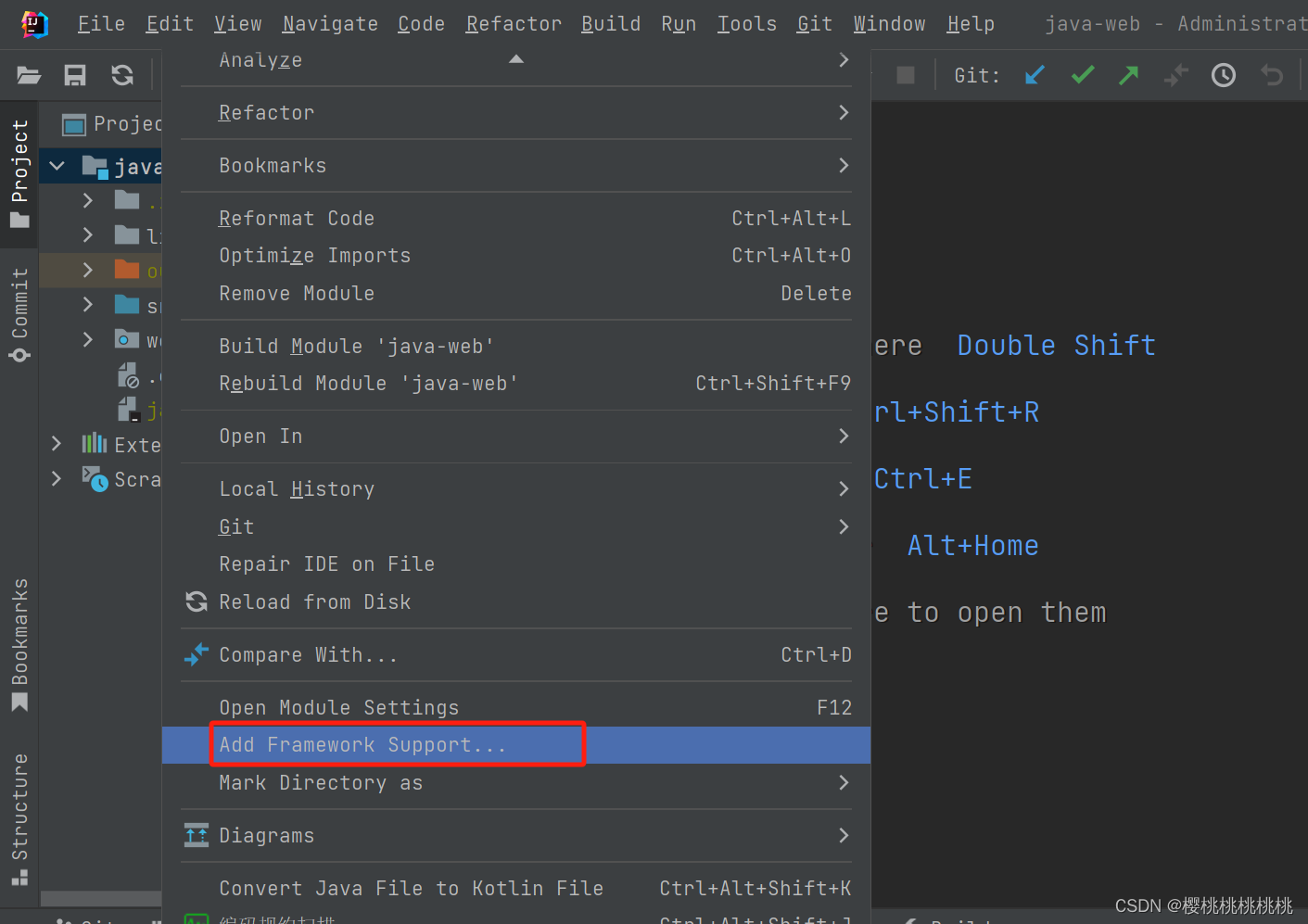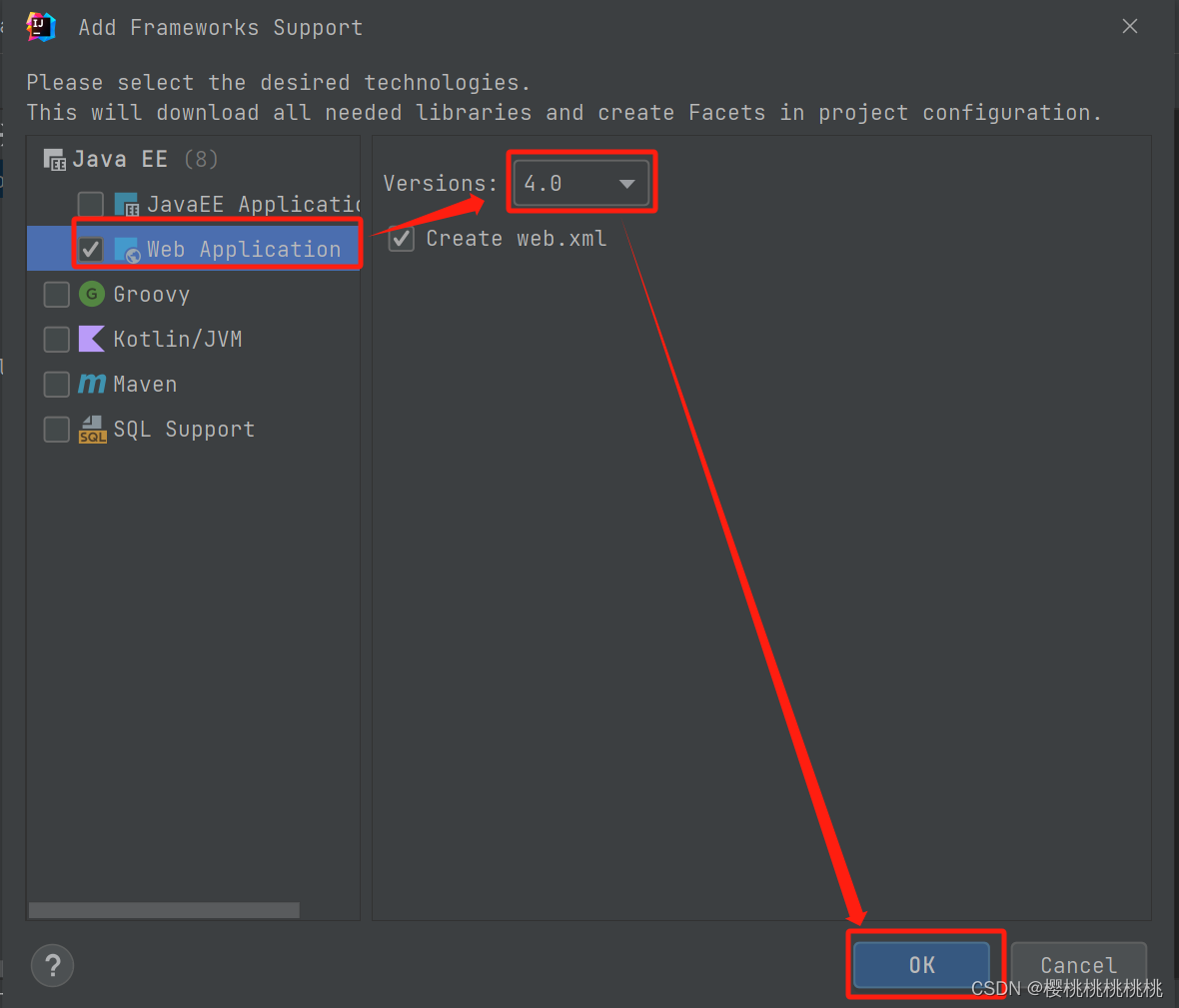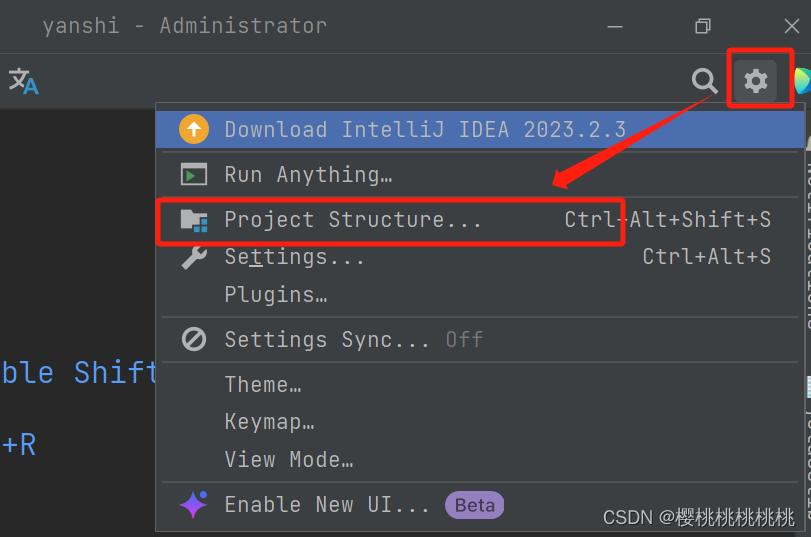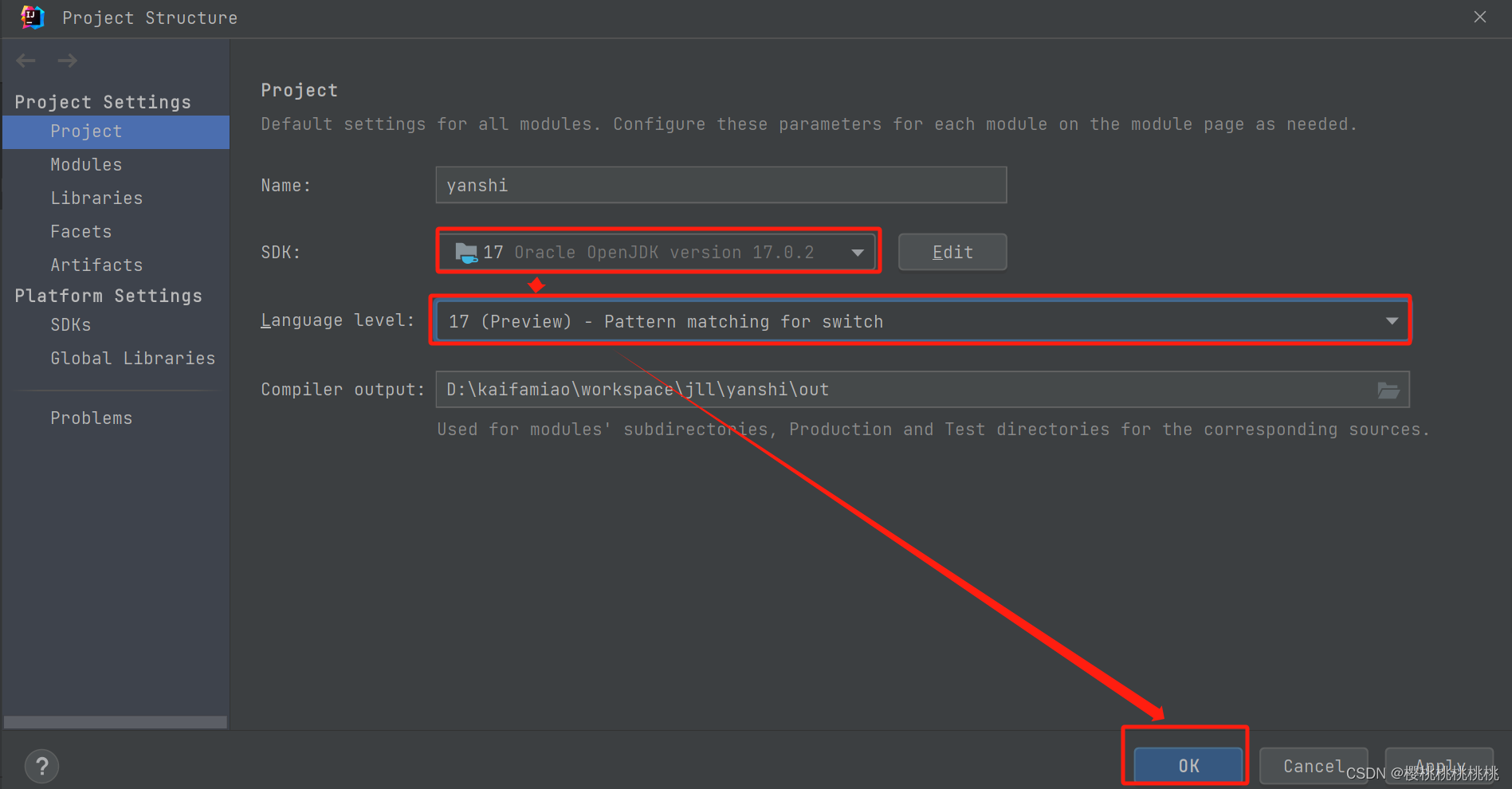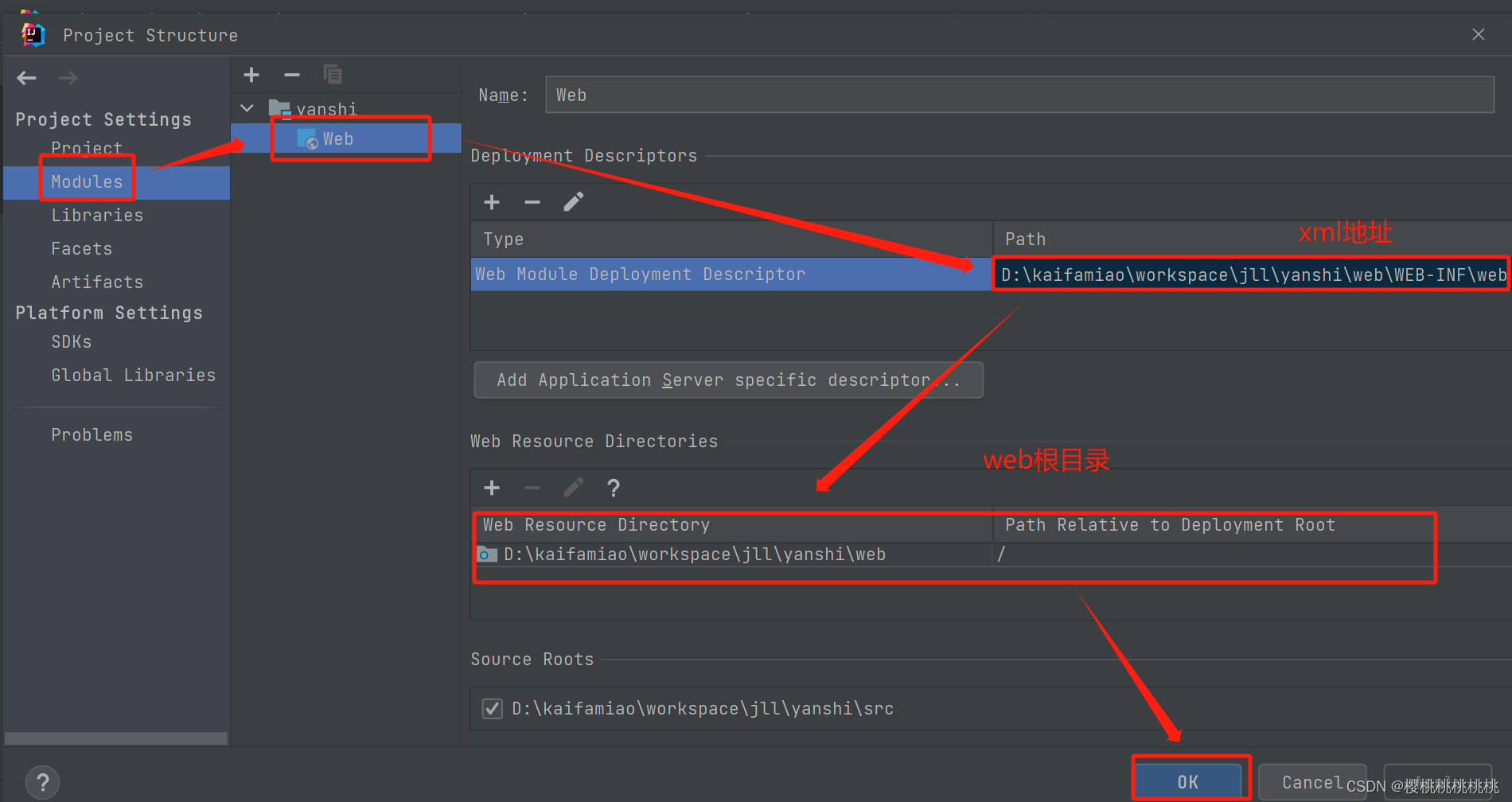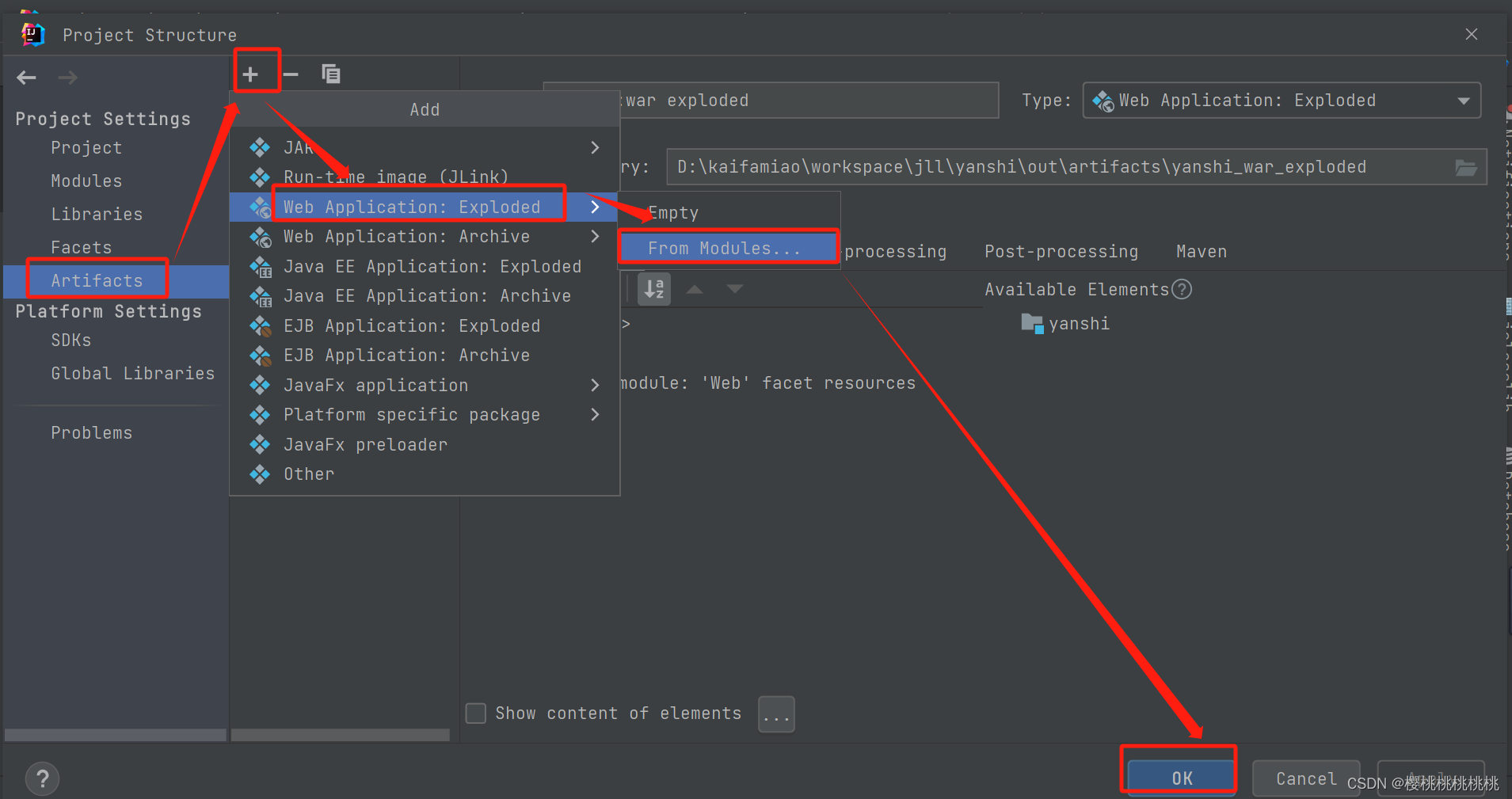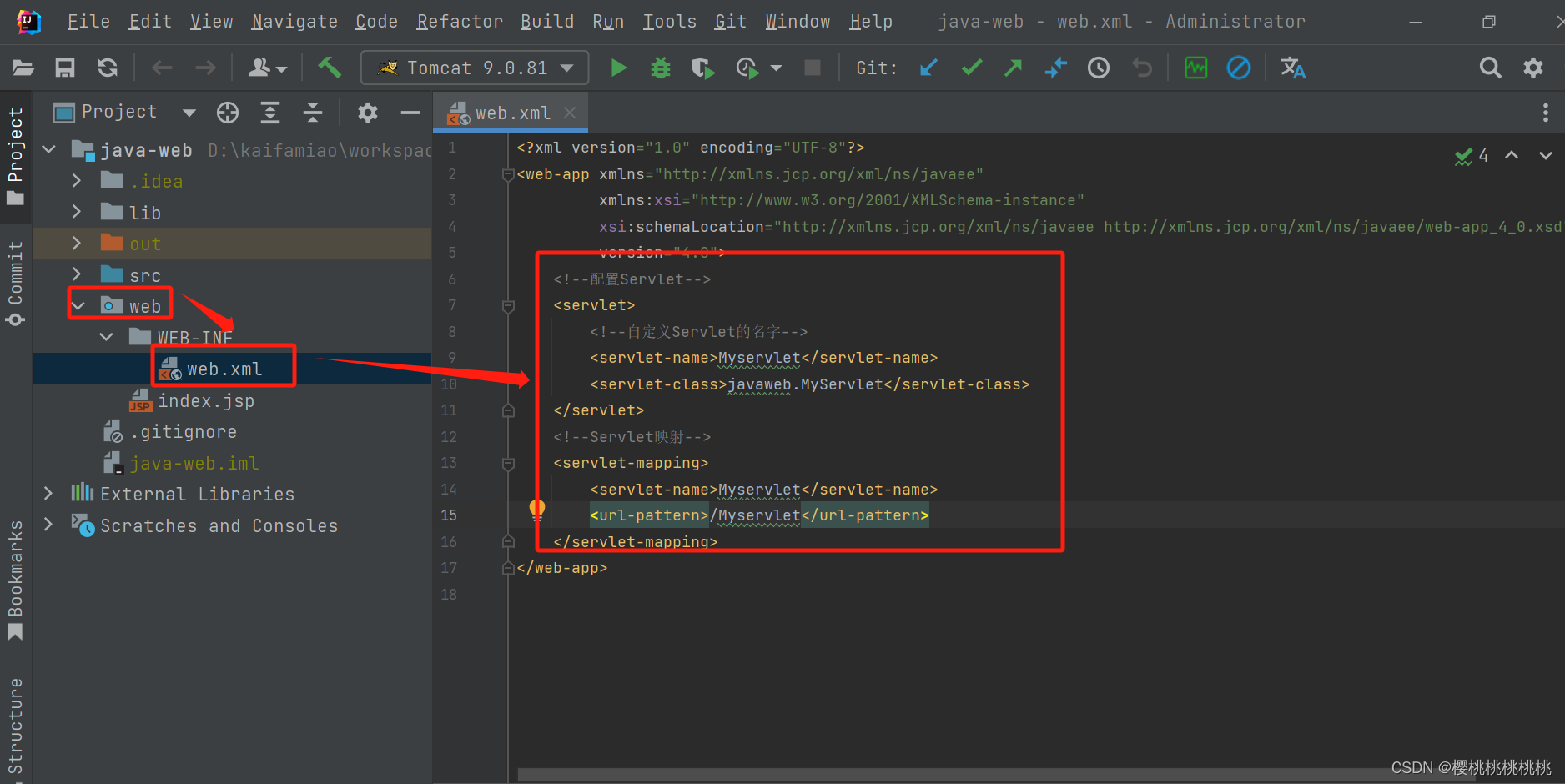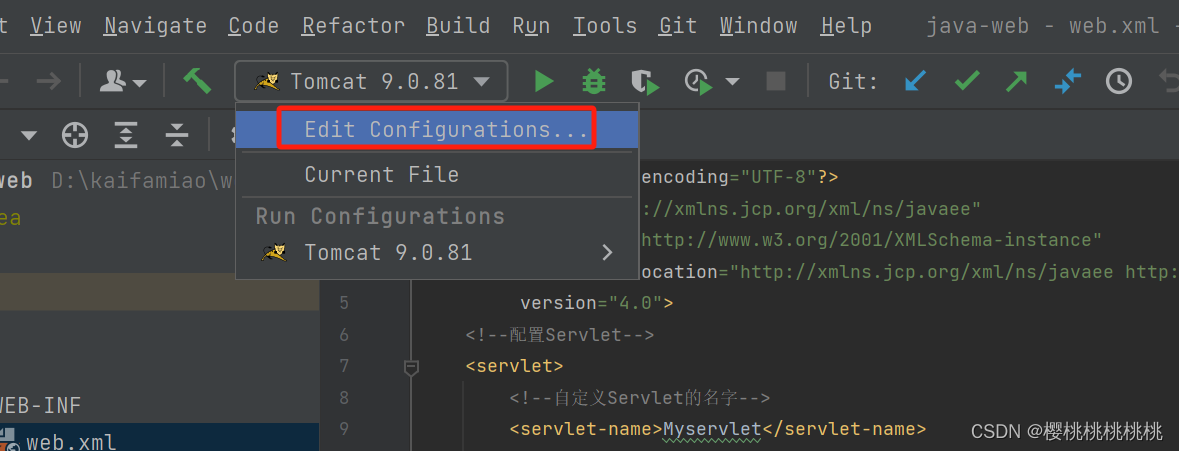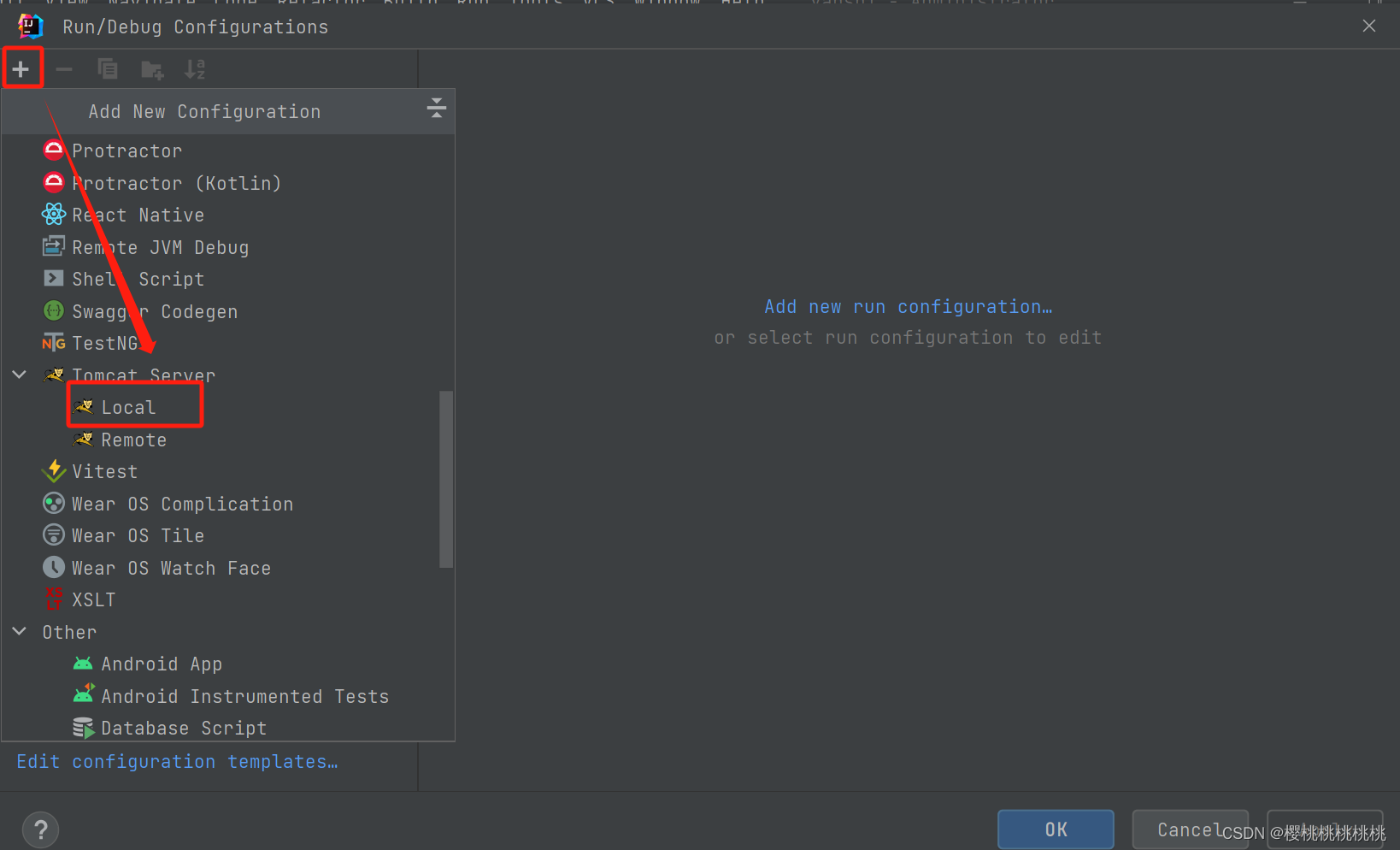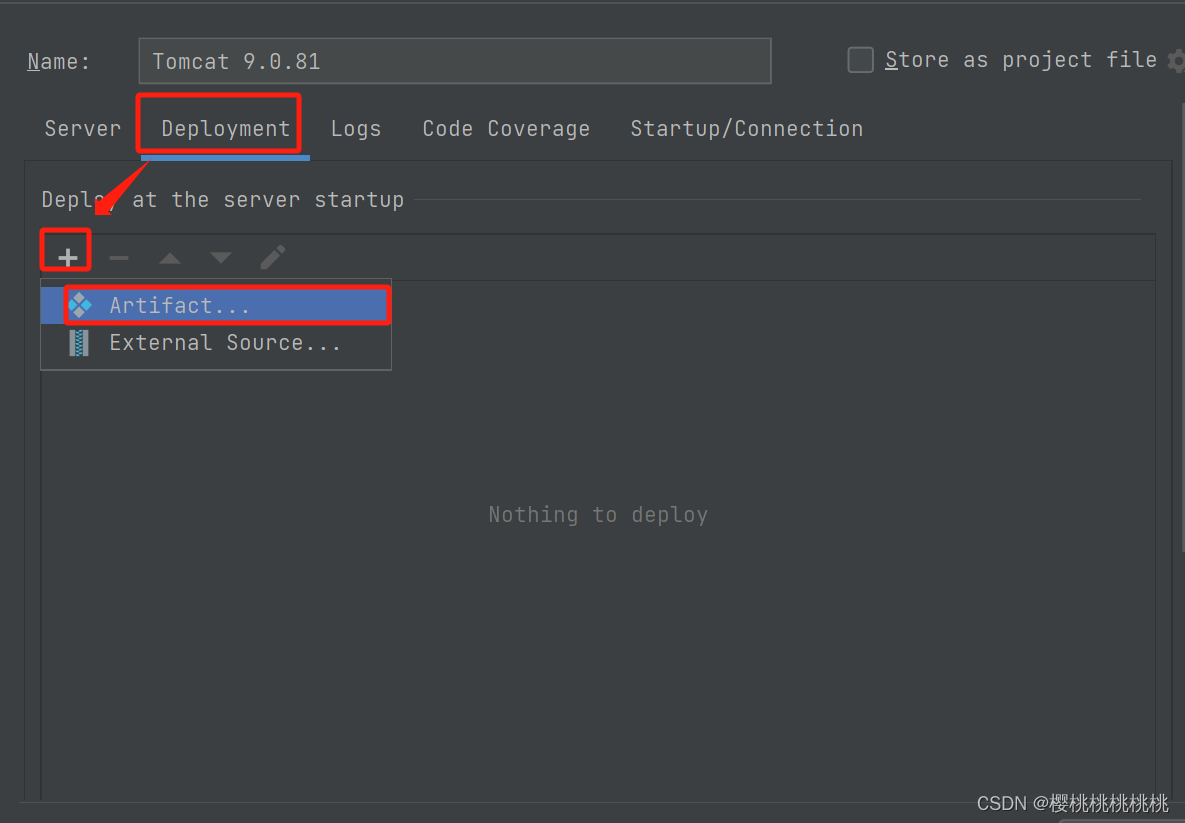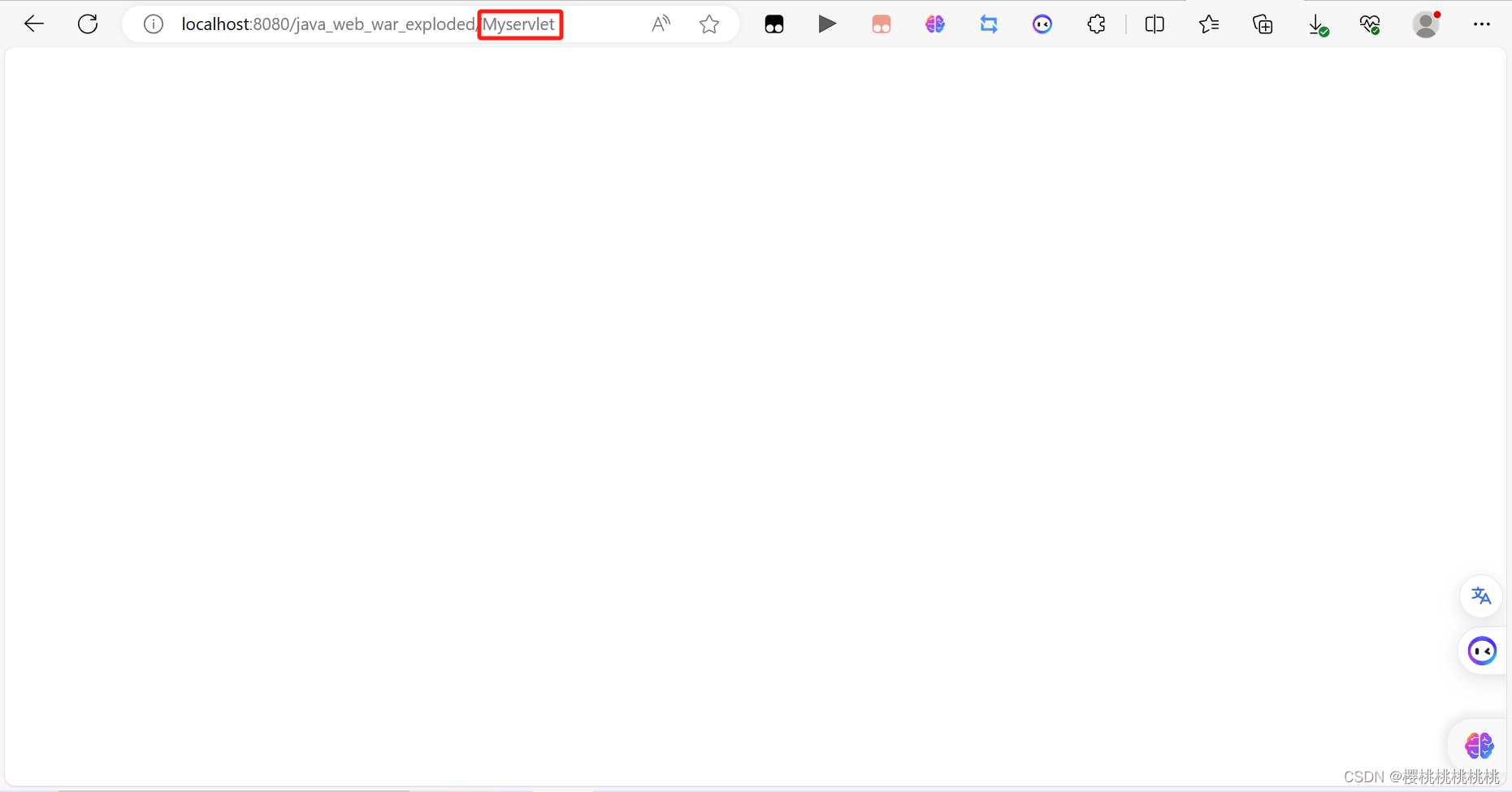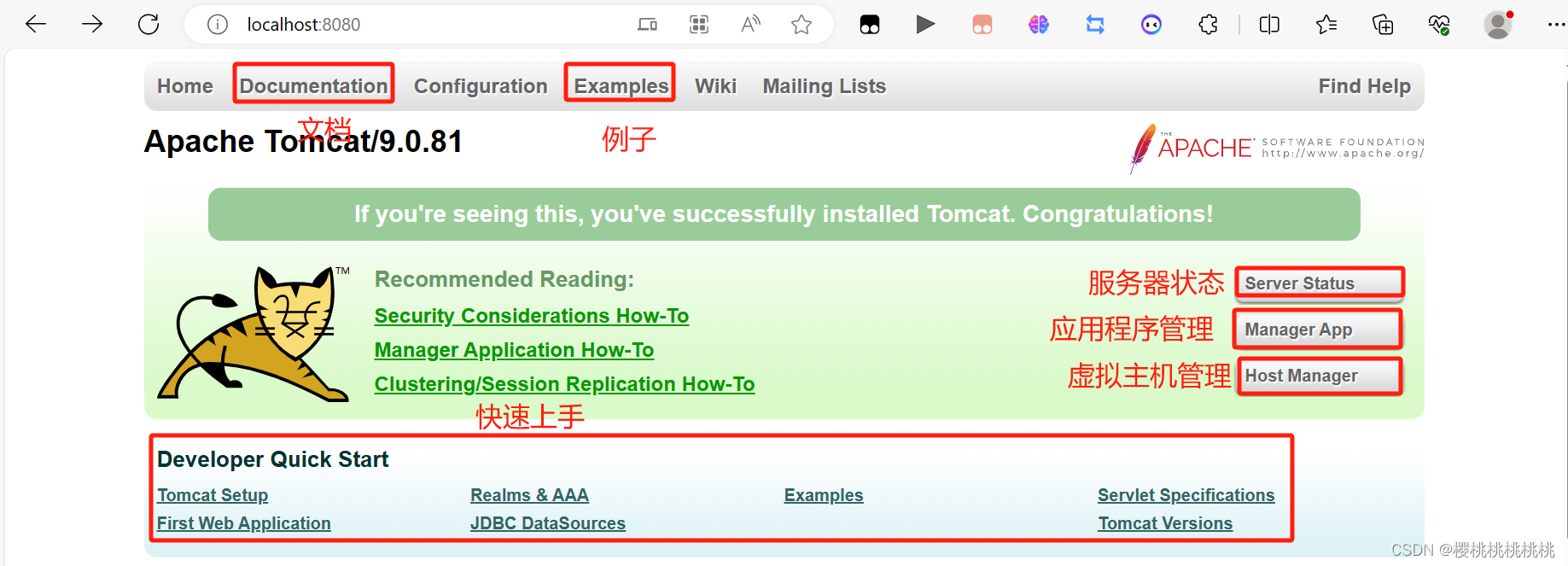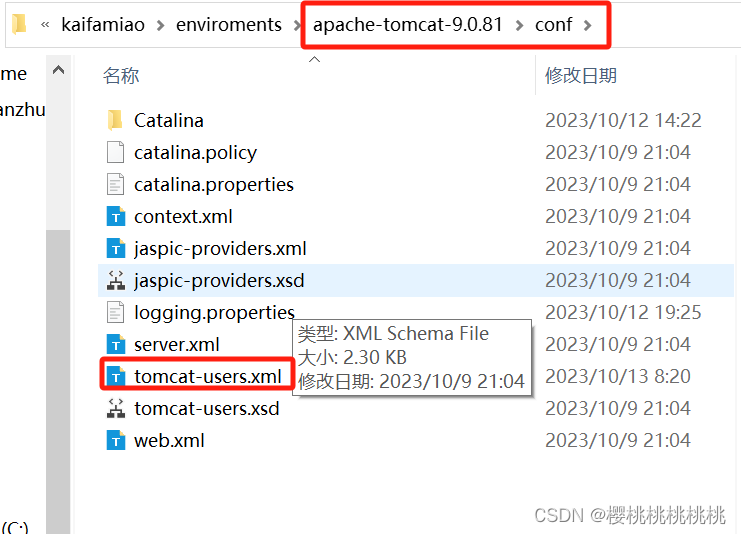本文介绍: 首先创建一个项目,然后项目右键,点击。选择Versions选择4.0。在idea右上角点击设置,点击。点击ProjectSDK选择当前使用JDK版本,选择17。点击Modules,点开项目名称,选择Web,如果xml地址和web根目录存在则不做任何操作,不存在点击+添加。点击Artifacts,点击+,选择,选择。在项目目录web下配置web.xml,下载Servlet的jar包,存放到lib目录下。写一个Java程序,点击。点击+,选择下面的Local。点击。
下载安装
tomcat官网

在此我们以Tomcat 9.0.81为例,点击下载压缩包,解压到自己的文件夹。
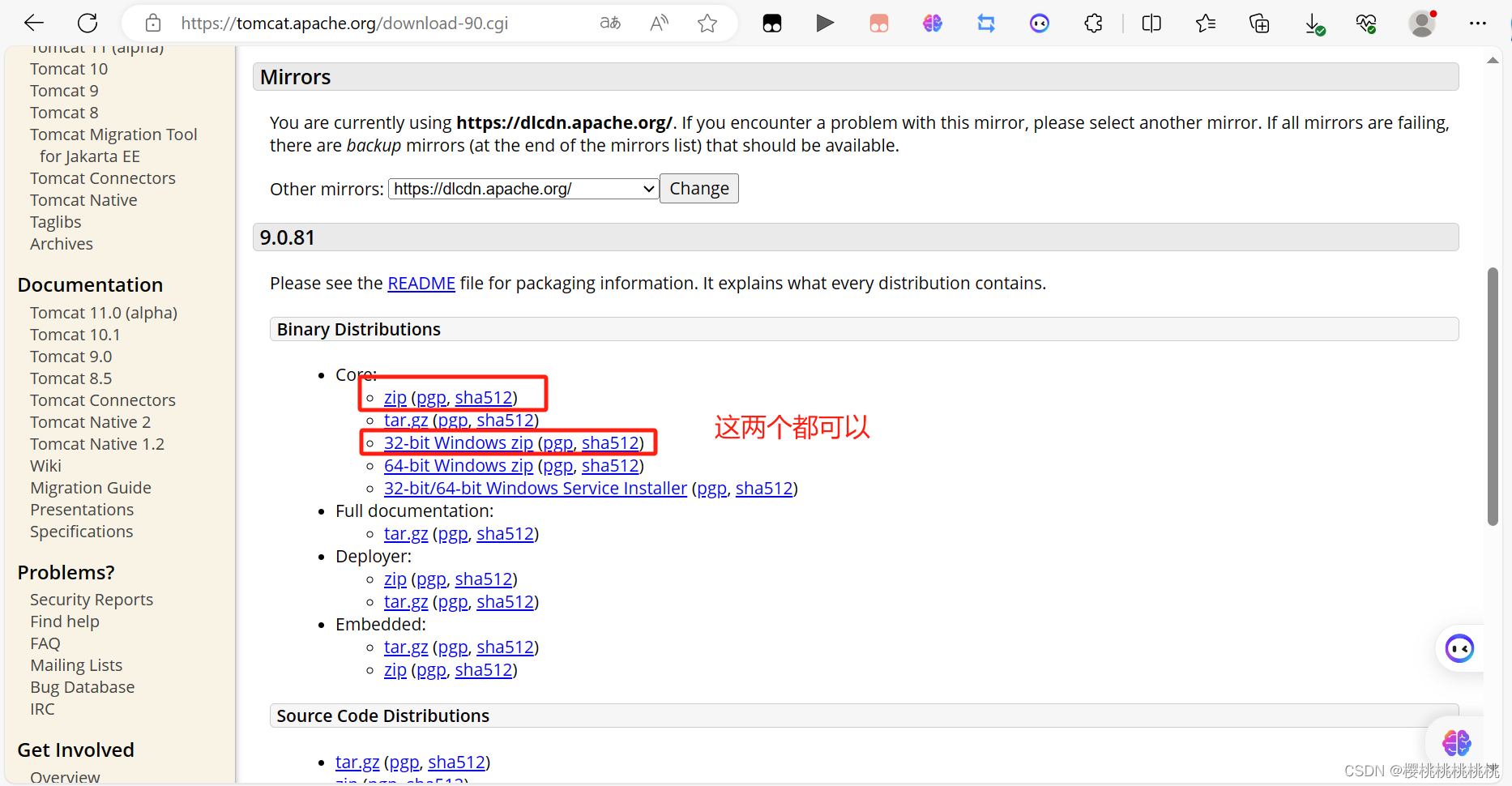
检查是否配置JDK
1.win+r,输入cmd回车
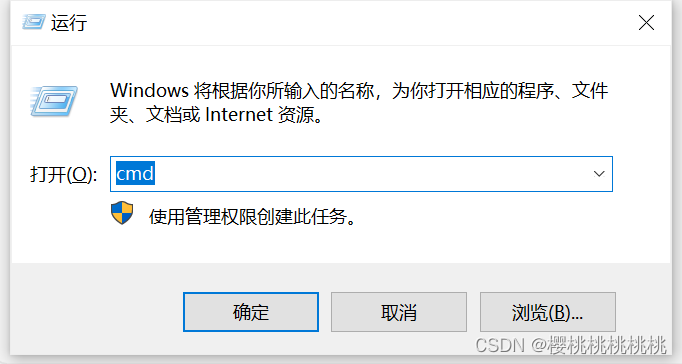
2.输入Java检查是否安装jdk

3.输入java –version查看自己的jdk版本
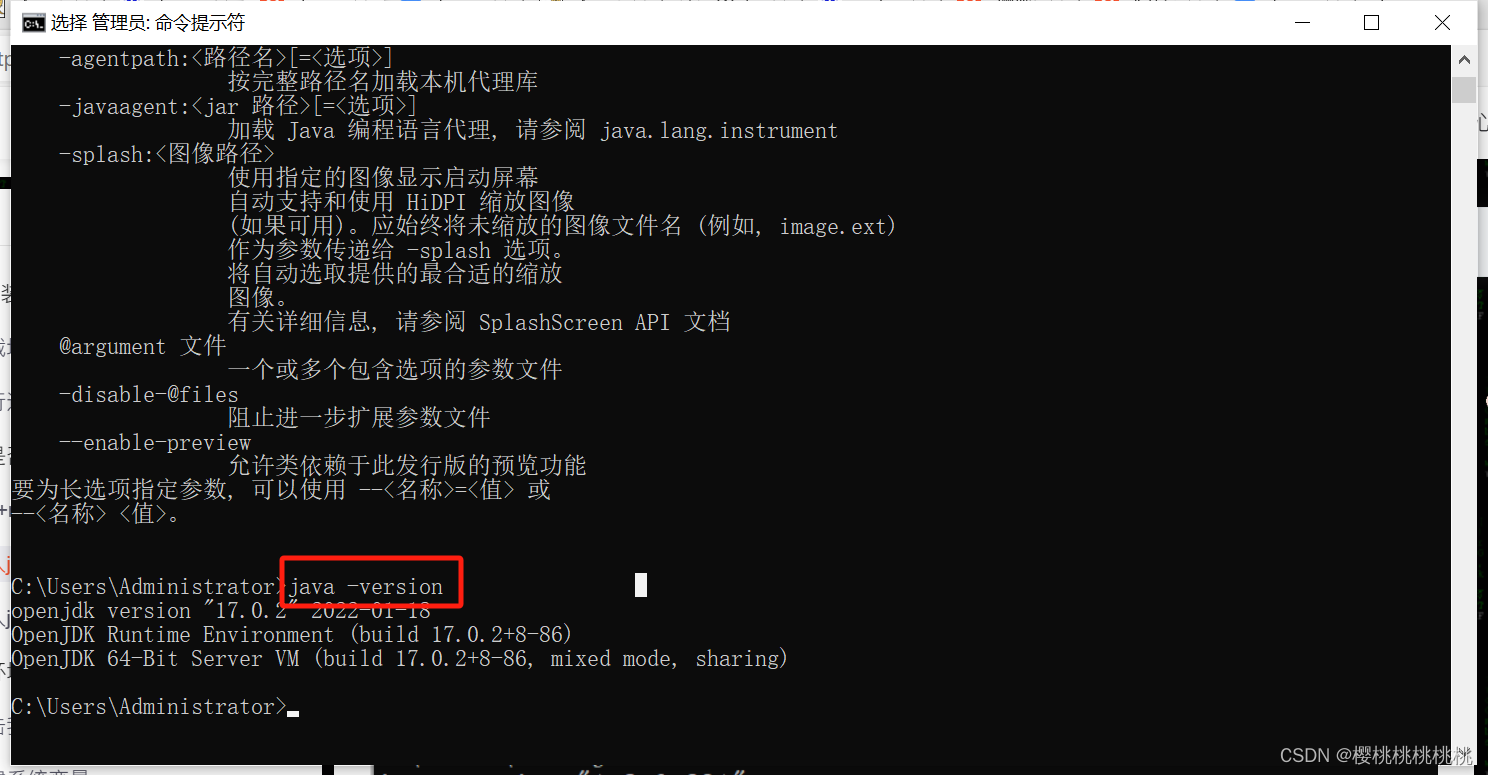
配置环境变量
1.右键此电脑——属性
2.新建系统变量
新建JAVA_HOME,变量值:jdk的安装目录。
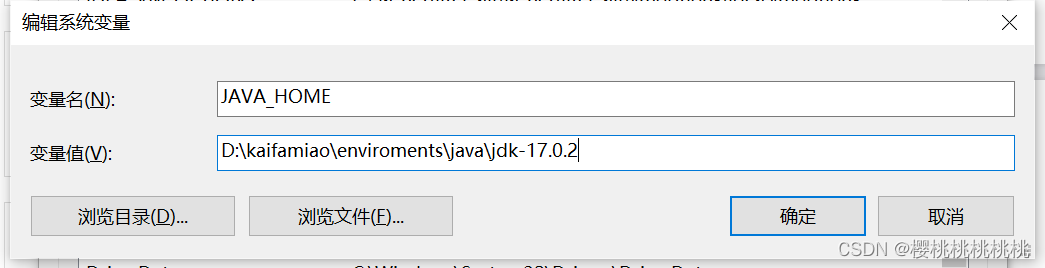
找到系统变量中的Path 然后编辑,新建%JAVA_HOME%bin、%JAVA_HOME%jrebin。
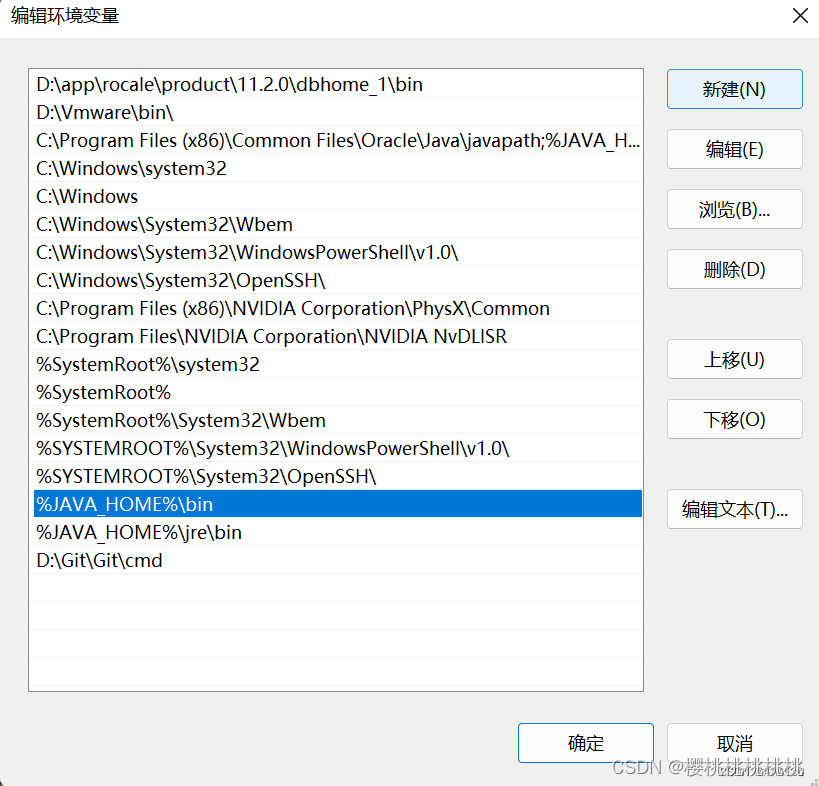
新建CLASSPATH,变量值:“.;%JAVA_HOME%lib;%JAVA_HOME%libdt.jar;%JAVA_HOME%libtools.jar”。
测试Tomcat
关闭Tomcat
启动常见问题
1. 无法启动(闪退:cmd命令窗口出现一下,就消失)
2.端口被占用导致启动失败
3.启动时乱码问题
Tomcat目录介绍
在idea中配置Tomcat
附加
声明:本站所有文章,如无特殊说明或标注,均为本站原创发布。任何个人或组织,在未征得本站同意时,禁止复制、盗用、采集、发布本站内容到任何网站、书籍等各类媒体平台。如若本站内容侵犯了原著者的合法权益,可联系我们进行处理。